Könnyű és gyors Android Root útmutató

Miután rootoltad az Android telefonod, teljes rendszerhozzáférésed lesz, és számos olyan alkalmazást futtathatsz, amelyek root hozzáférést igényelnek.
Meg kellett már nézned olyan videót, amelyet rossz szögből rögzítettek? Tudom, hogy van. Ha meg akarod nézni, kénytelen vagy félrehajtani a fejed, amíg a videó tart. Vagy talán a videó a megfelelő szögből indult. A felvételt készítő személy azonban másodpercekkel a felvétel megkezdése után felforgatta a telefonját. Íme két módszer a videó szögének rögzítésére Android-eszközével.
Videók megfordítása Androidon
Valószínűleg már túl sok alkalmazás van az eszközén. Az utolsó dolog, amit érdemes tennie, az, hogy telepítsen egy másikat a videó elforgatásához. A jó hír az, hogy van egy olyan alkalmazás, amelyet már használhat Android-eszközén. A videó elforgatására használható alkalmazás a Google Fotók. Lépjen a Fotók szakaszba, és nyissa meg az elforgatni kívánt videót.
Ha ez egy olyan videó, amely nem szerepel a Google Fotókban, először fel kell töltenie. Lépjen az eszköz galériájába, és koppintson a megosztás ikonra, hogy megoszthassa a Google Fotókkal. Ha elkészült a videóval, annak automatikusan el kell indulnia. Érintse meg a Szerkesztés opciót alul. Ha nem látja, érintse meg a képernyőt a videó lejátszása közben, és meg kell jelennie.
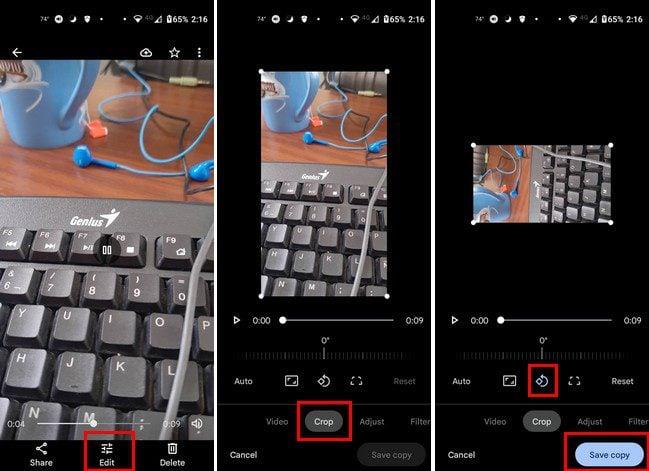
Miután megérinti a Másolat mentése gombot, látni fogja a másolatot a többi videóhoz hozzáadva. Ha el kell forgatni egy videót a Google Fotókkal, akkor ez minden. Ha hajlandó harmadik féltől származó alkalmazást használni, mindig használhatja a Vitát.
Videó elforgatása Androidon harmadik féltől származó alkalmazás használatával
A Vita egy alkalmazás, amellyel ingyenesen elforgathatja a videót. Más szerkesztési funkciókat is használhat, de több lehetőséget kínál. Például előfordulhat, hogy más alkalmazások csak vízszintesről függőlegesre fordítják a videót, és ennyi. Vita azonban különböző szögeket ad a videódhoz. Miután letöltötte a videót, koppintson az Új projekt gombra a tetején. Adja hozzá a videót, és koppintson a jobb alsó sarokban lévő nyílra.
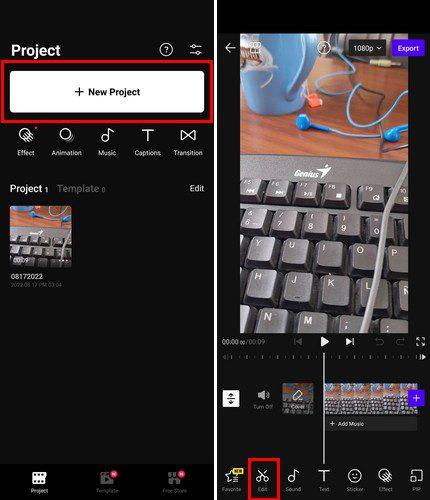
Amikor a videó feltöltése befejeződött, alul különböző lapok jelennek meg. Koppintson a Szerkesztés fülre, és pöccintsen balra, amíg meg nem jelenik a forgatás opció. Koppintson rá, és válassza ki, mennyire szeretné elforgatni a videót. Ha kiválaszt egy lehetőséget, a videó automatikusan elforgatásra kerül.
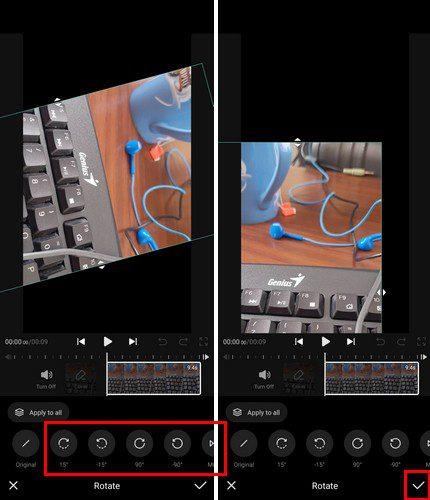
Ha végzett, ne felejtse el megérinteni a pipát a jobb alsó sarokban. Megjelenik a videó exportálásának lehetősége is, és megtalálhatja az Android-galéria alkalmazásban.
Következtetés
A videók elforgatásának Androidon nem kell nehéz feladatnak lennie. Használhatja a Google Fotók alkalmazást, vagy harmadik féltől származó alkalmazást. Számos lehetőség közül választhat a Google Playen, de a Vita egy jó lehetőség, amely nem okozott gondot, és nem bombázott hirdetésekkel a tesztelés során. Szerinted melyik módszert próbálnád ki először? Ossza meg gondolatait az alábbi megjegyzésekben, és ne felejtse el megosztani a cikket másokkal a közösségi médiában.
Miután rootoltad az Android telefonod, teljes rendszerhozzáférésed lesz, és számos olyan alkalmazást futtathatsz, amelyek root hozzáférést igényelnek.
Az Android telefonodon található gombok nem csak a hangerő szabályozására vagy a képernyő felébresztésére szolgálnak. Néhány egyszerű módosítással gyorsbillentyűkké válhatnak egy gyors fotó készítéséhez, zeneszámok átugrásához, alkalmazások elindításához vagy akár a vészhelyzeti funkciók aktiválásához.
Ha a munkahelyeden hagytad a laptopodat, és sürgős jelentést kell küldened a főnöködnek, mit tehetsz? Használd az okostelefonodat. Még kifinomultabb megoldás, ha telefonodat számítógéppé alakítod, hogy könnyebben végezhess több feladatot egyszerre.
Az Android 16 zárképernyő-widgetekkel rendelkezik, amelyekkel tetszés szerint módosíthatja a zárképernyőt, így a zárképernyő sokkal hasznosabb.
Az Android kép a képben módjával lekicsinyítheted a videót, és kép a képben módban nézheted meg, így egy másik felületen nézheted meg, így más dolgokat is csinálhatsz.
A videók szerkesztése Androidon egyszerűvé válik a cikkben felsorolt legjobb videószerkesztő alkalmazásoknak és szoftvereknek köszönhetően. Gondoskodj róla, hogy gyönyörű, varázslatos és elegáns fotóid legyenek, amelyeket megoszthatsz barátaiddal a Facebookon vagy az Instagramon.
Az Android Debug Bridge (ADB) egy hatékony és sokoldalú eszköz, amely számos dolgot lehetővé tesz, például naplók keresését, alkalmazások telepítését és eltávolítását, fájlok átvitelét, egyéni ROM-ok rootolását és flashelését, valamint eszközmentések létrehozását.
Automatikusan kattintó alkalmazásokkal. Nem kell sokat tenned játékok, alkalmazások vagy az eszközön elérhető feladatok használata közben.
Bár nincs varázsmegoldás, a készülék töltésének, használatának és tárolásának apró változtatásai nagyban befolyásolhatják az akkumulátor élettartamának lassítását.
A telefon, amit sokan most szeretnek, a OnePlus 13, mert a kiváló hardver mellett egy évtizedek óta létező funkcióval is rendelkezik: az infravörös érzékelővel (IR Blaster).







